标签:过程 开启 变量 选择 pychar 阅读 子函数 单步调试 窗口
调试可以说是每个开发人员都必备一项技能,在日常开发和排查 bug 都非常有用。
调试的过程分为三步:
第一步:在你想要调试的地方,打上断点
第二步:使用调试模式来运行这个 python 程序
第三步:使用各种手段开始代码调试
首先第一步和第二步,我用下面这张图表示
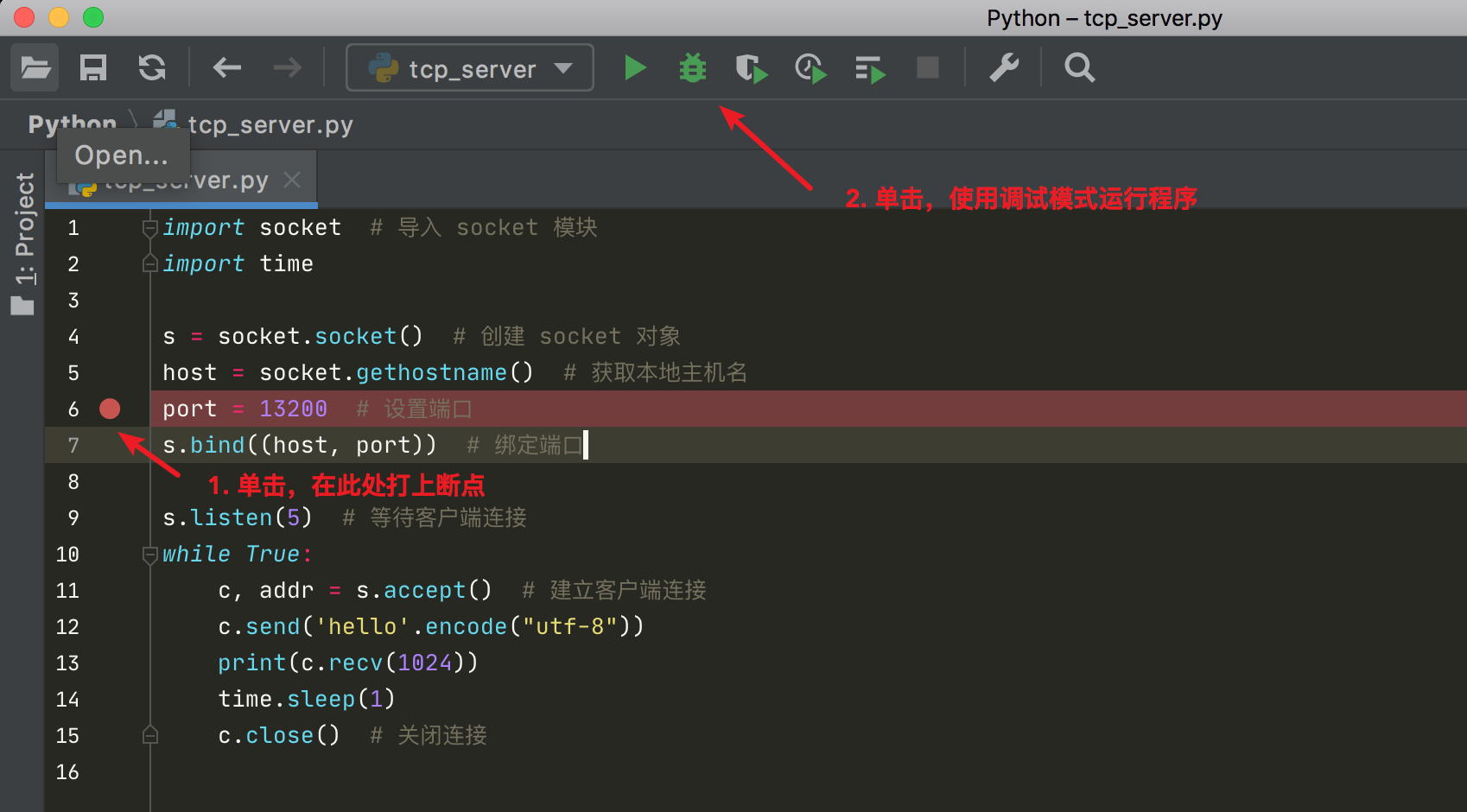
点击上图中的小蜘蛛,开启调试模式后,在 PyCharm 下方会弹出一个选项卡。
这个选项卡的按键非常多,包括

在变量查看窗口,你可以查看当前程序进行到该断点处,所有的普通变量和特殊变量,你每往下执行一行代码,这些变量都有可能跟着改变。
如果你的程序是多线程的,你可以通过线程控制窗口的下拉框来切换线程。
以上两个窗口,都相对比较简单,我一笔带过,下面主要重点讲下调试控制按钮和程序控制按钮。
在调试控制窗口,共有 8 个按钮,他们的作用分别是什么呢?
以上七个功能,就是最常用的功能,一般操作步骤就是,设置好断点,debug运行,然后 F8 单步调试,遇到想进入的函数 F7 进去,想出来在 shift + F8,跳过不想看的地方,直接设置下一个断点,然后 F9 过去。
看这张图就行了(下面第6点有误,应该是运行到光标处,而不是下一断点处)
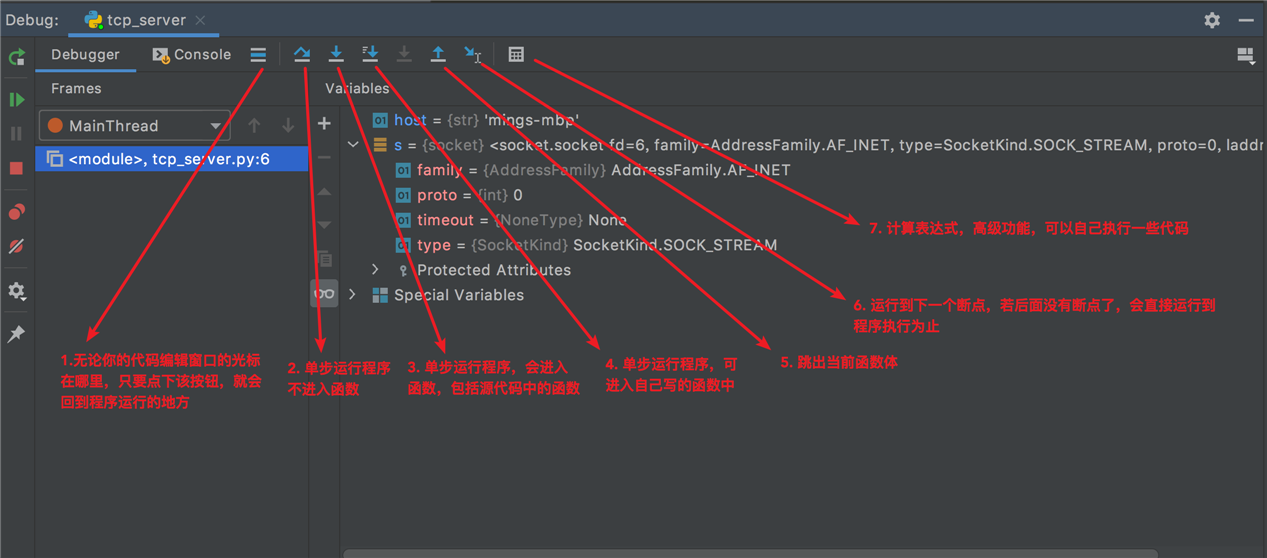
在程序控制窗口,共有 6 个按钮,他们的作用分别又是什么呢?同时看下面这张图就行了。
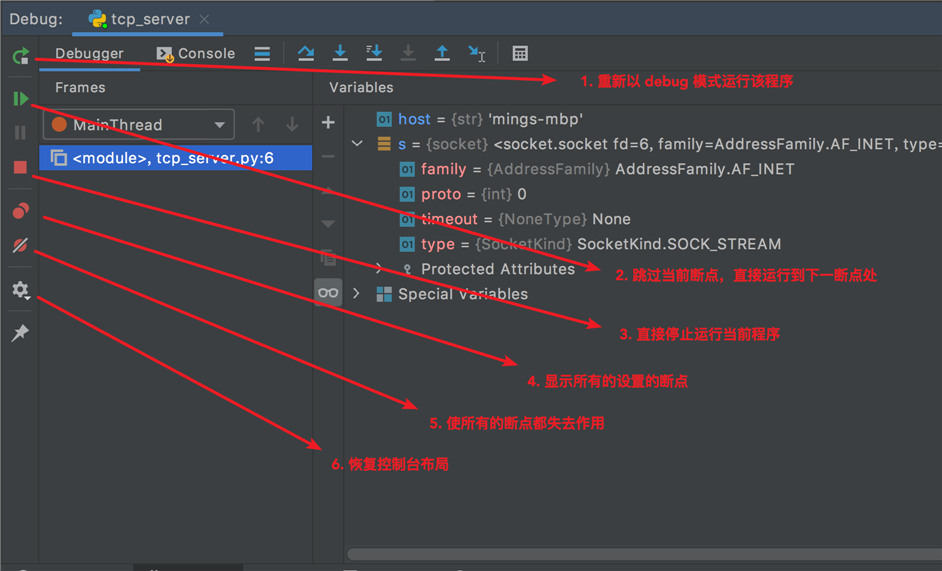
文章最后给大家介绍两个我自己写的在线文档:
第一个文档:PyCharm 中文指南 1.0 文档
整理了 100 个 PyCharm 的使用技巧,为了让新手能够直接上手,我花了很多的时间录制了上百张 GIF 动图,有兴趣的前往在线文档阅读。
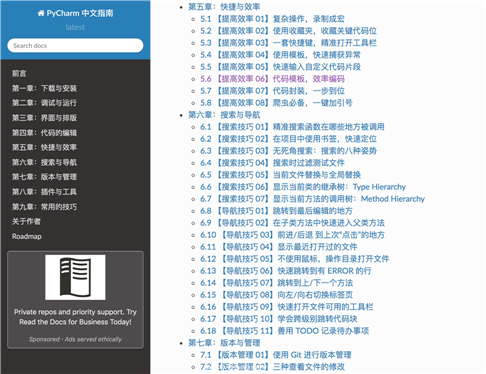
第二个文档:PyCharm 黑魔法指南 1.0 文档
系统收录各种 Python 冷门知识,Python Shell 的多样玩法,令人疯狂的 Python 炫技操作,Python 的超详细进阶知识解读,非常实用的 Python 开发技巧等。
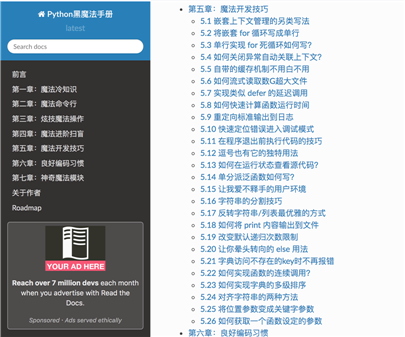
【PyCharm中文教程 06】超全 PyCharm 代码调试教程
标签:过程 开启 变量 选择 pychar 阅读 子函数 单步调试 窗口
原文地址:https://www.cnblogs.com/wongbingming/p/14479583.html